1、进入微信界面,选择“我”

2、个界面,点击设置

3、进入设置界面,选择“帐号与安全”

4、在安全设置中,点击“手机号”

5、进入绑定手机号界面,选择“更换手机号”

6、输入需要进行更换绑定的新手机号,输入完成后点击“下一步”

7、等待系统自动进行验证。
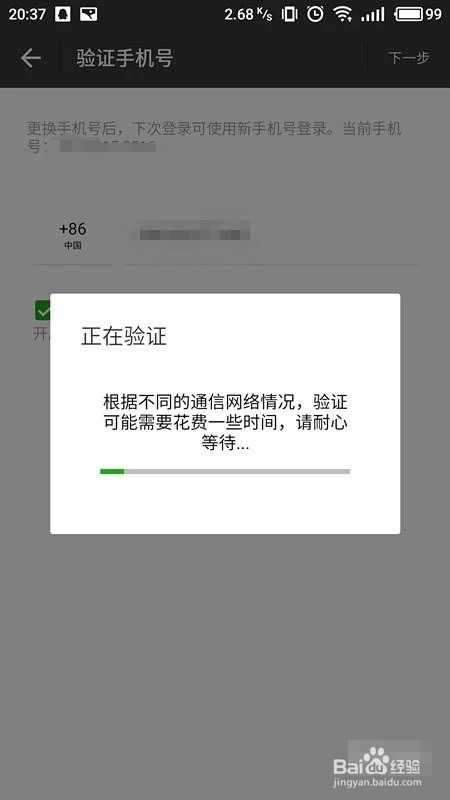
8、验证后,即会发送验证码到手机中,输入验证码,点击“下一步”,验证通过后即可完 成解绑更换手机号操作。

时间:2024-10-30 08:37:56
1、进入微信界面,选择“我”

2、个界面,点击设置

3、进入设置界面,选择“帐号与安全”

4、在安全设置中,点击“手机号”

5、进入绑定手机号界面,选择“更换手机号”

6、输入需要进行更换绑定的新手机号,输入完成后点击“下一步”

7、等待系统自动进行验证。
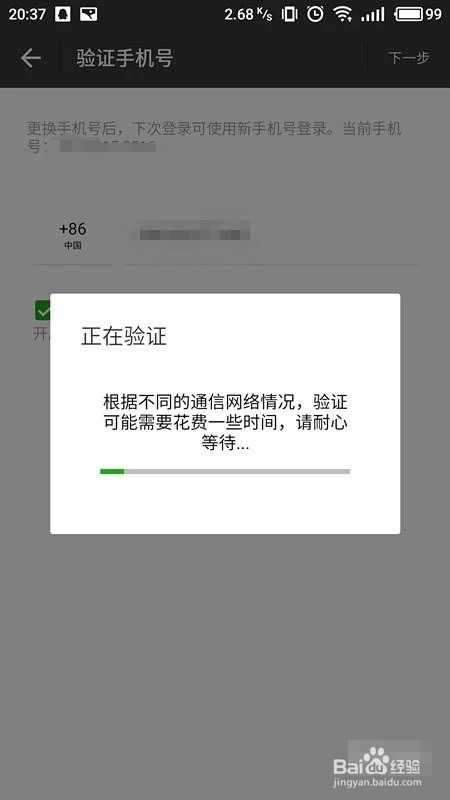
8、验证后,即会发送验证码到手机中,输入验证码,点击“下一步”,验证通过后即可完 成解绑更换手机号操作。

